リンク先設定画面
![]() 概要
概要
「データ・データベースファイル」とのリンクの実行およびリンク先の切り替えを行うための、アプリケーションの管理的な画面です。この画面を使うことによって、データ・データベースファイルがどのパソコン、どのドライブ、どのフォルダにあっても、そのパスを設定することによって、アプリケーション・データベースを使えるようにすることができます。
また、この機能を使うことによって、複数のデータ・データベースファイルを切り替えて利用することもできます。このアプリケーションの配布ファイルには、サンプルデータの入ったデータ・データベースファイルを空のデータ・データベースファイルの2つが同梱されています。サンプルデータで動作確認や操作練習をしたあとに、空のデータ・データベースファイルに正規のデータを入力して運用を始めるという使い方もできますし、もうめったに使わない古いデータのファイルと現在活きているデータのファイルとを使い分けることもできます。また、部門ごとに異なるデータ・データベースファイルを使い分けるといった運用もできます。なお、複数のデータ・データベースファイルを使い分けるには、それぞれを異なるフォルダに保存するか、リネームして同じフォルダに保存するかなどの手段が必要です。
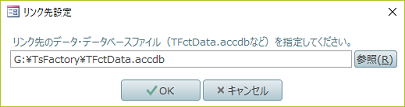
| リンク先切り替えイメージ | |
|---|---|
1台のサーバーあるいはパソコン上の、複数のデータデータベースファイルを切り替える |
複数のサーバーあるいはパソコン上の、複数のデータデータベースファイルを切り替える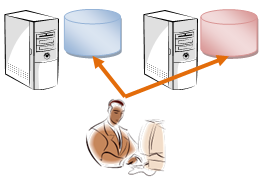 |
![]() 操作手順
操作手順
- 「リンク先設定」画面が表示されると、「リンク先のデータ・データベースファイル」として”現在のリンク先”が初期表示されています。ここに、切り替えたいリンク先として、TFctData.accdb
などの所定のデータ・データベースファイルの、セットアップ時に配置したドライブ名やフォルダ名を含むフルパスを入力します。あるいは、[参照]ボタンをクリックして、「リンク先データベースの選択」画面から指定します。
- データ・データベースファイルのフルパスを入力すると、[OK]ボタンが使えるようになります。これをクリックします。
- 開始の確認メッセージが表示されますので、よければ[はい]ボタンをクリックします。
- これでリンク先の再設定処理が開始されます。
- リンク先に指定したデータベースファイルに問題がなければ、最後に完了メッセージが表示されます。以降は、通常通り、データ入力作業などを行うことができます。
※ここで問題が発生するケースとしては、T'sFactoryシリーズ専用のデータ・データベースファイル以外のファイルを指定した場合、ネットワーク上にファイルがあるケースでそのファイルにアクセスできない場合、アプリケーション・データベースのバージョンに対応していない古いバージョンのデータ・データベースファイルを指定した場合などが考えられます。
【注意】
- 本アプリケーションを初めて使い始めるとき、もしアプリケーション・データベースファイルと同じフォルダに TFctSamp.accdb ファイルがあると、自動的にそのファイルにリンク先が設定されます。必要に応じて、あとで他のファイルに切り替えてください。
- すでに「製品版」のT'sFactoryシリーズのアプリケーションを利用されている場合、「体験版」では絶対に、「製品版」のデータ・データベースファイルを使っての試用は行わないよう注意してください。体験版の使用制限によって、これまでに蓄積されたデータが削除されてしまう場合があります。